
¿Qué hace la compresión de un archivo? ¿Cómo comprimir un archivo de video?

Si tiene archivos excesivamente grandes que sobrecargan su espacio de almacenamiento o no puede cargarlos y compartirlos en ninguna plataforma, debe comprimir el archivo. La compresión de archivos no es un concepto nuevo, especialmente porque los programas de compresión de software ya habían comenzado a desarrollarse a finales de la década de 1970. Si eres nuevo en la compresión de archivos, es posible que te preguntes cómo funciona la compresión de archivos y cuál es la mejor manera de comprimir archivos. ¿Qué hace la compresión de un archivo? Obtenga más información a continuación.
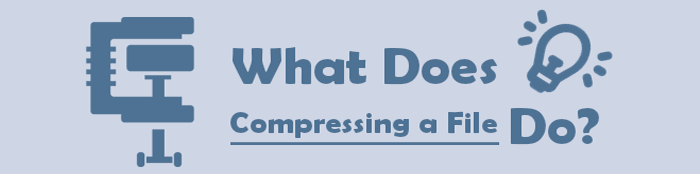
La compresión de archivos es un método de reducción de archivos/compresión de datos en el que se reduce el tamaño del archivo para ahorrar espacio en disco y permitir una transmisión sin problemas a través de Internet o una red. Permite la creación de una versión de un archivo con datos similares pero con un tamaño relativamente más pequeño que el archivo original.
La compresión de archivos también se conoce como compresión, aunque la compresión es solo una forma de compresión de archivos. Los archivos zip comprenden varios archivos comprimidos conocidos como archivos. Estos archivos son el formato de compresión más popular entre los usuarios Windows .
La compresión de archivos utiliza un algoritmo de compresión que es una fórmula matemática utilizada para la compresión y descompresión de un archivo de datos electrónicos. Los dos tipos principales de algoritmos de compresión incluyen:
Compresión con pérdida
La compresión con pérdida reduce el tamaño de los archivos al eliminar bits de datos innecesarios. El archivo comprimido tiende a ser más pequeño que el original. La compresión con pérdida se usa popularmente para comprimir audio, imágenes y videos, idealmente donde la representación del archivo de origen no es obligatoria.
Compresión sin pérdidas
La compresión sin pérdidas almacena los mismos datos de manera más eficiente al eliminar la redundancia. El archivo comprimido tiene el mismo tamaño que el original. A menudo, no se pierde ningún contenido o detalle bajo la compresión sin pérdidas, y puede reconstruir el archivo original fácilmente.
Los archivos zip utilizan compresión sin pérdidas, lo que significa que la calidad de los datos no se ve comprometida cuando se comprimen en formatos ZIP. Tenga en cuenta que comprimir un archivo en un formato de archivo zip puede no ayudarle a ahorrar espacio de almacenamiento en disco de forma significativa.
Ver también:
¿Cómo comprimir un video sin perder calidad? [Productivamente]
Comprimir un archivo lo hace más pequeño para adaptarse a sus necesidades de almacenamiento y permite cargas y descargas más fáciles. Sin embargo, es necesario saber cómo comprimir bien los archivos para lograr un resultado de compresión relativamente bueno.
¿Cómo se comprime un video? Descúbrelo en esta sección.
Video Converter Ultimate es una de las formas más populares, fáciles y asequibles de comprimir un archivo. Disponible tanto para usuarios Mac como Windows , Video Converter Ultimate lleva la compresión de archivos a un nivel superior.
¿Qué hace la compresión de archivos con esta herramienta? Video Converter Ultimate comprime archivos grandes en otros significativamente más pequeños sin perder calidad de archivo. Reduce los archivos a tamaños más fáciles de administrar.
Características de Video Converter Ultimate
Video Converter Ultimate tiene una interfaz de usuario simple. Esto significa que no es necesario tener conocimientos técnicos para saber cómo comprimir archivos en la plataforma.
Aquí hay una guía sobre cómo comprimir un archivo usando Video Converter Ultimate.
01Descargue, instale y ejecute Video Converter Ultimate en su computadora.
02En la interfaz del programa, ve al menú principal, haz clic en Caja de herramientas y, a continuación, selecciona Compresor de vídeo. Haga clic en Agregar archivo o haga clic en la sección de colocación rectangular para agregar sus archivos de video para comprimirlos.

03Establezca los parámetros/ajustes de compresión en la ventana Compresor de vídeo. Presiona el botón Vista previa para obtener una vista previa de tu video antes de comprimirlo. Haga clic en Comprimir para reducir el tamaño del archivo.

VLC Media Player es una popular aplicación de reproducción multimedia que se encuentra en dispositivos Windows y Mac . Si bien no tiene un compresor de archivos dedicado, puede usar sus funciones de reducción de archivos incorporadas para comprimir sus archivos de video.
¿Qué hace la compresión de un archivo en VLC? VLC comprime los archivos reduciendo la escala de las resoluciones de video, convirtiendo formatos de códec de video, cambiando los parámetros de codificación de video, cambiando los parámetros de codificación de audio y cortando segmentos de video innecesarios.
A continuación se explica cómo comprimir un archivo usando VLC.
Paso 1: Ejecuta o instala VLC Player en tu computadora si no lo tienes.
Paso 2: Haz clic en Medios, luego en Convertir/Guardar. En la ventana emergente de medios, haga clic en el botón + Agregar para agregar el archivo que desea comprimir. Vuelva a hacer clic en el botón Convertir/Guardar .

Paso 3: Selecciona el formato de destino de las opciones disponibles en la siguiente ventana. A continuación, haga clic en el icono de configuración para abrir una ventana de edición de perfil .

Paso 4: Personaliza la configuración de compresión en la pestaña Códec de video . Haga clic en Guardar para confirmar los cambios de configuración. Haga clic en Examinar para seleccionar la carpeta de destino del archivo comprimido. Clic Comience a comprimir y guardar sus archivos de video.
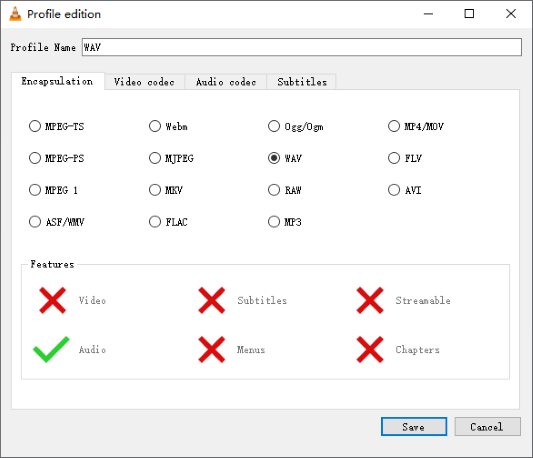
Comprimir un archivo en VLC reduce el tamaño del archivo sin comprometer la calidad de la imagen/video al reconfigurar los parámetros de audio como la frecuencia de muestreo, la velocidad de bits, el códec de audio, etc. Reduce los archivos a un tamaño manejable.
Un método alternativo para comprimir tus archivos es a través de un compresor de archivos basado en la web. Hay muchas herramientas que pueden ayudar a comprimir archivos de video en línea.
¿Qué hace la compresión de un video en línea? Al igual que la mayoría de los programas y programas de compresión de archivos, una herramienta de compresión de archivos en línea reduce significativamente el tamaño del archivo, lo que permite un ahorro masivo de espacio de almacenamiento sin perder la calidad del archivo. Sin embargo, esto depende del compresor de archivos en línea que utilices.
¿Cómo funciona la compresión de un archivo en línea? En pocas palabras, comprimir un archivo en línea implica simplemente cargar su archivo de video en la página del convertidor en línea, establecer la configuración de compresión (si corresponde) y ejecutar el proceso.
Los compresores de archivos en línea más populares incluyen:
A continuación se explica cómo comprimir un archivo con Zamzar.
Paso 1: Abre tu navegador web y ve a la página de compresión en línea de Zamzar. Haga clic en Elegir archivos para agregar el archivo que desea comprimir.

A diferencia de algunos compresores de archivos en línea, Zamzar limita las capacidades de personalización al comprimir archivos. El archivo se cargará y comprimirá automáticamente.
Paso 2: Haz clic en Descargar para acceder al archivo comprimido.
Comprimir un archivo en Zamzar es gratis y te permite una compresión de archivos razonablemente limpia sin comprometer la calidad del archivo. Con Zamzar, puedes comprimir vídeos, documentos, imágenes y archivos de audio.
Compress2Go es una herramienta de compresión de archivos en línea disponible de forma gratuita.
¿Qué significa comprimir archivos en Compress2Go? Compresiones rápidas y de alta calidad sin pérdida excesiva de datos.
Si bien ciertamente no se compara con las capacidades superiores de compresión de archivos de Video Converter Ultimate, Compress2Go es un método confiable para comprimir sus archivos sin tener que descargar software. Compress2Go comprime diferentes tipos de archivos, incluyendo vídeos, imágenes, archivos PDF, etc.
A continuación se explica cómo comprimir archivos en línea con Compress2Go.
Paso 1: Ve a la página en línea de Compress2Go. Seleccione el tipo de compresión que desee.

Paso 2: Haz clic en Elegir archivo o arrastra y suelta el archivo en la sección de soltar. Desplácese hacia abajo para establecer la configuración de compresión.
Paso 3: Haz clic en Iniciar para empezar a comprimir tus archivos. El archivo comprimido se descargará automáticamente.
Más para leer:
Cómo convertir video 4K a 1080P sin perder calidad
¿Cómo comprimir un archivo para ahorrar espacio sin perder calidad? [Caliente]
¿Aún no sabes qué hace la compresión de archivos en tus videos? En pocas palabras, la compresión de archivos reduce el tamaño del archivo en aproximadamente un 50-90% más o menos para adaptarse al tamaño deseado.
Esto le ayuda a ahorrar más espacio de almacenamiento. Además, te permite eludir las restricciones de tamaño de carga impuestas por plataformas como Discord, Yahoo y Gmail, entre otras. Sin embargo, con el compresor de archivos adecuado, no es necesario conocer los entresijos del proceso.
Video Converter Ultimate es una completa herramienta de compresión de archivos que puede comprimir diferentes tipos de archivos, incluidos videos y audio. Puede comprimir sus videos significativamente sin perder calidad ni datos. Descarga Video Converter Ultimate para comprimir tus archivos de forma rápida y eficiente.
Artículos relacionados:
Los 10 mejores compresores de audio para comprimir audio sin perder calidad
Cómo reducir el tamaño de un archivo MP4 sin perder calidad [7 formas sencillas]
Los mejores convertidores de MP4 a MPG fuera de línea y en línea que debe conocer
Revoluciona los medios: las mejores herramientas para la conversión de M4A a MP4
Windows conversión simplificada: cómo convertir MP4 a MP3 en Windows

 Consejos de video y audio
Consejos de video y audio
 ¿Qué hace la compresión de un archivo? ¿Cómo comprimir un archivo de video?
¿Qué hace la compresión de un archivo? ¿Cómo comprimir un archivo de video?